Как перенести фотографии на SD-карту на Samsung Galaxy J3 2017?
У вас закончилась память на вашем Samsung Galaxy J3 2017, чтобы делать фотографии или загружать приложения. Вы действительно хотите перенести изображения на SD-карту, чтобы освободить внутреннюю память. Фотографии из путешествий или селфи могут занять много места в памяти мобильного Android. Вот почему так важно переместить изображения на SD-карту. Во-первых, узнайте, каков метод передачи фотографий с Samsung Galaxy J3 2017 на SD-карту, а во-вторых, мы предоставим вам приложение, которое поможет вам перенести ваши файлы. Наконец, как вы можете выбрать местоположение по умолчанию для ваших будущих фотографий на вашем Samsung Galaxy J3 2017.
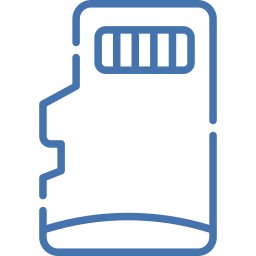
Как перенести фотографии на SD-карту с помощью Samsung Galaxy J3 2017?
Прежде всего, вы должны проверить, есть ли у вас SD-карта в вашем Samsung Galaxy J3 2017. Для этого откройте слот для SIM-карты, и рядом с ним будет микро-SD. SD-карта – это карта памяти, внешняя по отношению к вашему мобильному телефону Android. Иногда его нужно форматировать при первом запуске. Чтобы перенести фотографии на SD-карту вашего Samsung Galaxy J3 2017, просто выполните следующие действия:
- Перейдите к файлам вашего Samsung Galaxy J3 2017, чаще всего обозначаемым папкой1
- Во-вторых, нажмите Изображения или найдите папку DCIM: откроется папка со всеми вашими альбомами.
- Нажмите на альбом по вашему выбору (снимок экрана, камера, Whatsapp, Instagram, …)
- Длительное нажатие на фото
- после этого нажмите выбрать все, таким образом будут выбраны все изображения в этом альбоме
- Во-вторых, нажмите Move
- Затем перейдите в нужную папку или созданную на SD-карте.
- И нажмите переместить сюда
Вот ваши изображения будут перемещены на SD-карту вашего Samsung Galaxy J3 2017. Если вы хотите изменить хранилище ваших фотографий по умолчанию на SD-карту вашего Samsung Galaxy J3 2017, прочтите нашу статью.
Программы для Windows, мобильные приложения, игры - ВСЁ БЕСПЛАТНО, в нашем закрытом телеграмм канале - Подписывайтесь:)
Как перенести фотографии на SD-карту с помощью приложения?
Есть несколько приложений для управления файлами, например:
- Файлы на SD-карту : что позволит вам перемещать или копировать файлы с вашего Samsung Galaxy J3 2017 на SD-карту
- ES проводник : позволит вам управлять своими файлами, перемещать их или копировать на SD-карту, включая ваши изображения.
Будьте осторожны, чтобы не перенести системные файлы с вашего Samsung Galaxy J3 2017. Принцип будет одинаковым для всех приложений. Вам просто нужно управлять своими файлами и перемещать их по своему усмотрению и освобождать память в своем мобильном телефоне Samsung Galaxy J3 2017.
Как перенести изображения с вашего Samsung Galaxy J3 2017 с помощью компьютера?
Когда вы подключаете свой Samsung Galaxy J3 2017 к компьютеру, вы можете получить доступ к этим файлам. Не забудьте разрешить соединение. Вам просто нужно найти файл DCIM, камеры или изображений вашего Samsung Galaxy J3 2017, вырезать файл и вставить его в файл DCIM на SD-карте. Если его не существует, создайте его. Существует программное обеспечение для передачи файлов, фотографий, видео и т. Д. Если вы ищете другую информацию о своем Samsung Galaxy J3 2017, мы приглашаем вас ознакомиться с руководствами в категории: Samsung Galaxy J3 2017.
Программы для Windows, мобильные приложения, игры - ВСЁ БЕСПЛАТНО, в нашем закрытом телеграмм канале - Подписывайтесь:)

